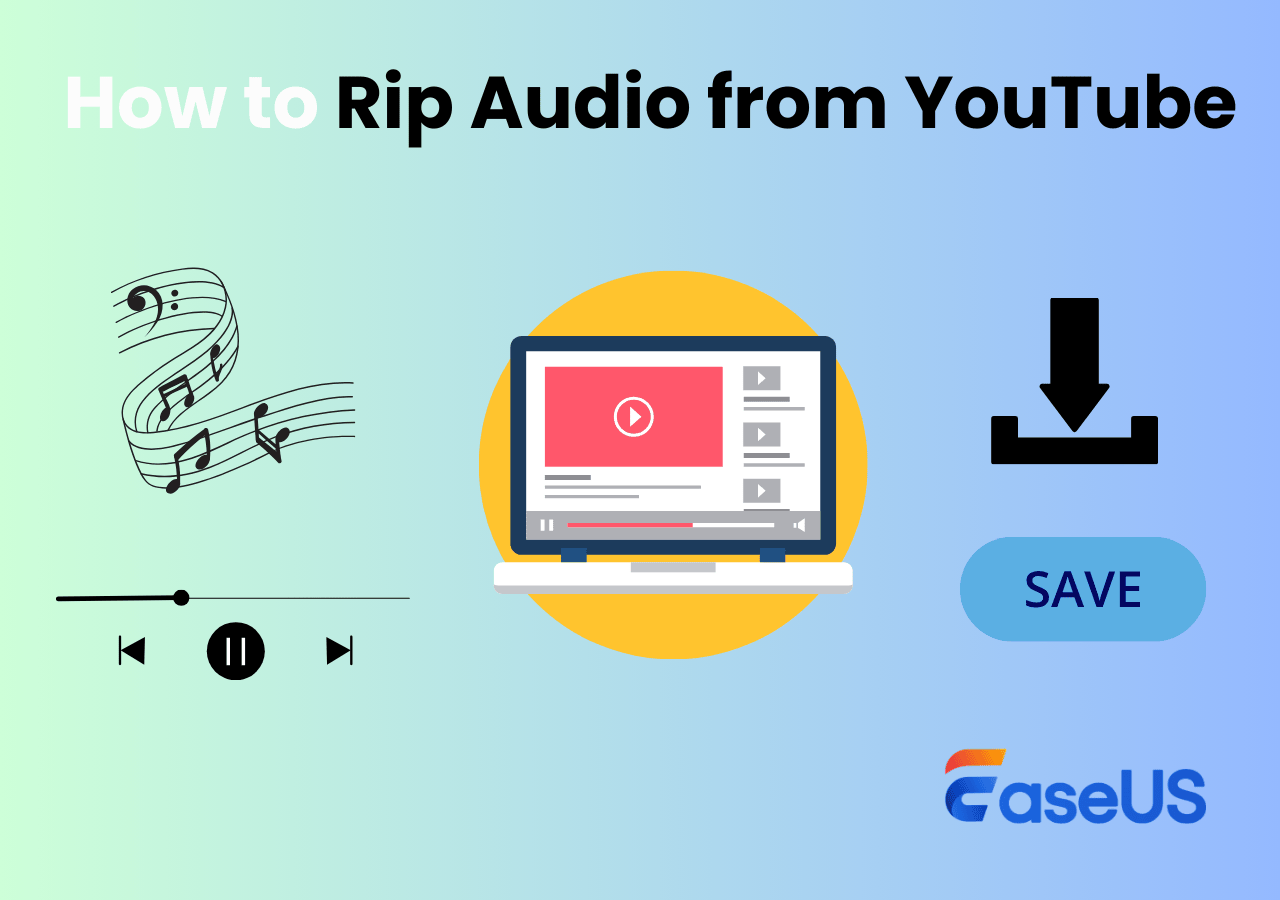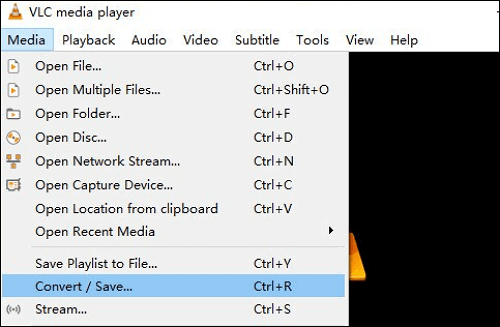-
![]()
Jacinta
"Obrigada por ler meus artigos. Espero que meus artigos possam ajudá-lo a resolver seus problemas de forma fácil e eficaz."…Leia mais -
![]()
Rita
"Espero que minha experiência com tecnologia possa ajudá-lo a resolver a maioria dos problemas do seu Windows, Mac e smartphone."…Leia mais -
![]()
Leonardo
"Obrigado por ler meus artigos, queridos leitores. Sempre me dá uma grande sensação de realização quando meus escritos realmente ajudam. Espero que gostem de sua estadia no EaseUS e tenham um bom dia."…Leia mais
Índice da Página
0 Visualizações
CONTEÚDO DA PÁGINA:
O mundo moderno prospera com conteúdo online. Toda pessoa que possui um smartphone deseja compartilhar vídeos em suas redes sociais ou círculo familiar. O vídeo pode ser um vlog de viagem, uma discussão técnica, uma crítica de filme ou uma conversa casual, mas o fato é que quase todo mundo se tornou streamer agora. Portanto, está cada vez mais importante aprender como capturar streaming de vídeo online .
Para qualquer streamer, é fundamental salvar seus vídeos para melhorar a qualidade do conteúdo. Um vídeo gravado é um truque incrível para detectar falhas em seu enredo, entrega de diálogo e edição. Além disso, também salva memórias do seu trabalho. Este blog fornecido pela EaseUS apresenta os 10 melhores reordenamentos de streaming de vídeo online recomendados para você. Então vamos.
Os 10 melhores gravadores de vídeo de streaming online recomendados
Para oferecer a você os 10 melhores gravadores de streaming de vídeo online, fizemos alguns testes para encontrar o melhor. Aqui está uma tabela de informações do nosso teste. Leia, tenho certeza que você encontrará o gravador online mais adequado para streaming de vídeo para você.
| 🔢Quantos testados | 26 gravador on-line |
| 🧑🏻🤝🧑🏻Selecionado para | Iniciantes em gravação de streaming online |
| 💎O que valorizamos | Facilidade de uso, fluência de gravação, qualidade, gravação de tela e webcam |
| 🥇Mais recomendado | Gravador de tela on-line EaseUS |
1. Gravador de tela online EaseUS⭐⭐⭐⭐⭐
O gravador de tela online EaseUS RecExperts é nossa primeira escolha para gravação de alta qualidade. Ele pode gravar todos os vídeos em streaming sem qualquer marca d'água. A ferramenta fornece resultados eficientes com qualidade de vídeo muito alta. O gravador de tela online é compatível com os navegadores Chrome, Firefox, Edge, Safari e Opera. A interface é simples e fácil de entender.
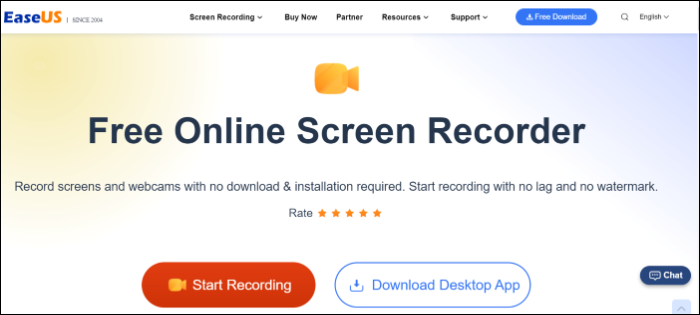
Oferece quatro tipos de gravação; Gravação de tela, gravação do Windows, gravação de webcam e gravação de áudio. A ferramenta pode gravar reuniões online , jogos online ilimitados, tutoriais e todos os outros vídeos de streaming. Para recursos avançados de gravação e edição, você pode baixar sua versão desktop com suporte aos sistemas operacionais Windows e Mac.
🖥️Compatibilidade : Todos os navegadores da web
🍃Principais recursos
- Suporta resoluções de vídeo 4K/8K
- Grave com cancelamento de ruído
- Gravações ilimitadas sem qualquer conta premium
- Grave sem marca d'água no Tiktok e outros sites de streaming
⭕Prós
- Gravações de vídeo de alta qualidade
- Simples e fácil de usar
- Não são necessários downloads
❌Contras
- Saída apenas no formato webM
💰Preço : uso gratuito
2. Clipchamp⭐⭐⭐
Clipchamp é um gravador de tela simples, mas poderoso. Oferece opções de tela e webcam para gravar vídeos em streaming. É compatível com navegadores da web e sistemas operacionais Windows e Mac. Você pode capturar uma tela com ou sem áudio conforme a necessidade. A duração máxima do vídeo oferecida pelo Clipchamp é de 30 minutos. Para maior duração, você precisa fazer vários vídeos.
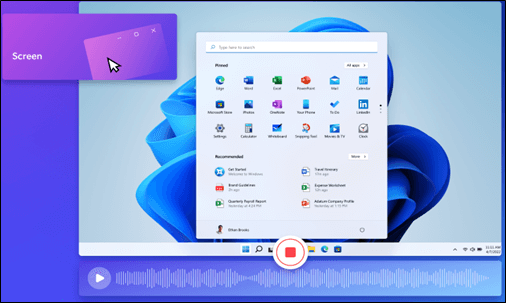
Clipchamp possui uma política de privacidade rigorosa, que garante a segurança de suas informações pessoais. O software também oferece espaço para marca pessoal. Você pode adicionar texto, logotipos, animações e esquemas de cores personalizados a um streaming de vídeo. No entanto, não oferece edição avançada de vídeo no Windows /Mac.
🖥️Compatibilidade: Todos os navegadores da web, Windows e Mac
🍃Principais recursos
- Modelos para todas as plataformas de mídia social
- Pode oferecer qualidade de vídeo 1080P
- Oferece opção de corte para remover peças indesejadas
⭕Prós
- Interface simples e intuitiva
- Amigo do usuário
- Gravação de vídeo rápida e eficiente
❌Contras
- Não é ideal para criação de vídeos profissionais
💰Preço: Gratuito para navegadores da web
3. ScreenApp⭐⭐⭐
ScreenApp é um gravador de tela online versátil para streaming de vídeos. Pode fornecer vídeos ilimitados sem perda de qualidade. A duração máxima de um único vídeo é de cerca de 3 horas. A ferramenta oferece 3 modos; gravação de tela, gravação de webcam e gravações de webcam + tela . Também inclui uma opção de corte para remover peças cegas e chatas. Os vídeos podem ser armazenados em armazenamento em nuvem.

ScreenApp oferece um recurso de supervisão. Com a supervisão, você pode convidar outras pessoas para gravar suas telas e compartilhar o vídeo na sua nuvem. Ajuda no gerenciamento de tarefas organizacionais. Você também pode adicionar plug-ins para integrar a gravação de tela ao seu site.
🖥️Compatibilidade: todos os navegadores da web
🍃Principais recursos
- Você pode transcrever suas gravações de voz em teste
- Team Space para armazenar e compartilhar seu trabalho com outras pessoas
- Backup na nuvem para armazenar e compartilhar gravações
⭕Prós
- Gravação Instantânea
- Interface elegante
- Acesso de vídeo 24 horas por dia, 7 dias por semana em todos os dispositivos
❌Contras
- Falta controle granular na qualidade de vídeo e som
💰Pricing: Possui quatro modos; Iniciante, Crescimento, Negócios e Personalizado. Os preços para os três primeiros são; grátis, $ 7/mês e $ 15/mês. O preço do modelo personalizado depende das especificações exigidas.
4. Panopto⭐⭐⭐⭐
Panopto é um software de gerenciamento de vídeo para instituições educacionais e organizações empresariais em todo o mundo. Eles usam o Panopto para criar videotecas seguras e ordenadas de sua formação estrutural e conhecimento institucional. Estas bibliotecas são editáveis; você sempre pode adicionar mais vídeos a uma fonte existente.

Possui um gravador de tela online acoplado a um editor baseado na web. Essas ferramentas facilitam a criação e edição de vídeos de alta qualidade. Como streamer, você pode usar um gravador online para capturar todos os vídeos em streaming com facilidade. Ele pode gravar sessões de streaming de vídeo e conferências com facilidade.
🖥️Compatibilidade : Todos os navegadores da web
🍃Principais recursos
- Oferece armazenamento em nuvem para vídeos
- Relatórios de análise de engajamento
- Pode ser integrado com sistemas existentes
⭕Prós
- Biblioteca abrangente de gerenciamento de vídeo
- Ideal para comunicações corporativas
- Gama de recursos de gravação e edição
❌Contras
- Não é adequado para uso individual
💰Preço: Todos os preços são personalizados. Entre em contato com o site oficial para tirar dúvidas.
5. Webcamera.io⭐⭐⭐
URL do produto:
Como o nome indica, Webcamera.io é especializado em gravações de webcam. Você pode gravar conteúdo de boa qualidade com uma boa webcam e conexão à Internet. O aplicativo é igualmente eficiente em gravações da tela principal. Permite grande flexibilidade nas configurações de áudio e vídeo. Como streamer, você pode ajustar o volume, a duração e o som dos vídeos gravados.

O aplicativo não permite que terceiros acessem seu vídeo. Todos os dados são criptografados, acessíveis apenas para você. Os dados podem ser salvos em um computador pessoal, Google Drive ou caixa suspensa. Todos esses recursos são gratuitos. Você só precisa de um laptop, um navegador e uma Internet estável para gravar qualquer streaming de vídeo.
🖥️Compatibilidade : Todos os navegadores da web
🍃Recurso principal
- Modo espelho disponível
- Provisão para selecionar a qualidade do vídeo
- Pode aumentar/diminuir o efeito de eco
⭕Prós
- Interface simples
- Pode gravar vídeos longos
- Grátis para usar
❌Contras
- Não permite vídeos ininterruptos com resolução 4K/8K
💰Preço: uso gratuito
6. Veed⭐⭐⭐⭐
Veed é um gravador de tela versátil. Ele pode gravar vídeos de alta qualidade com tela e webcam. A versão gratuita pode fornecer resolução de 1080p junto com opções básicas de edição. Os vídeos gravados podem ser compartilhados sem download.

Veed oferece uma variedade de layouts para gravação de streams de vídeo. Você pode fazer gravações de áudio e vídeo. Você também pode enviar slides para vídeos educacionais e empresariais. Você também pode escolher a posição da câmera e a sobreposição de vídeo. Outro recurso interessante é a correção do contato visual. Você pode redirecionar movimentos sutis para a câmera principal para verificar se obtém resultados profissionais.
🖥️Compatibilidade: Todos os navegadores da web, Windows e Mac
🍃Principais recursos
- Editor de vídeo profissional integrado
- Removedor de ruído de fundo para som nítido
- Ferramenta Magic Cut para corte de vídeo
⭕Prós
- Solução completa de gravação de tela
- Interface elegante
- Áudio com qualidade de estúdio
❌Contras
- As legendas geradas automaticamente podem ser imprecisas
💰Preço: Está disponível nos modos Gratuito, Básico, Pro e Business. Eles cobram US$ 0/mês, US$ 12/mês, US$ 24/mês e US$ 59/mês, respectivamente.
7. Screencastify⭐⭐⭐
Screencastify é uma ferramenta simples, mas eficaz para todos os tipos de comunicação visual. Seja uma reunião profissional, uma palestra ou qualquer vídeo recreativo, pode proporcionar magia. O dispositivo oferece gravações de tela, gravações de webcam e gravações de tela + webcam. Como streamer, você obtém gravações de seus vídeos de alta qualidade sem problemas.
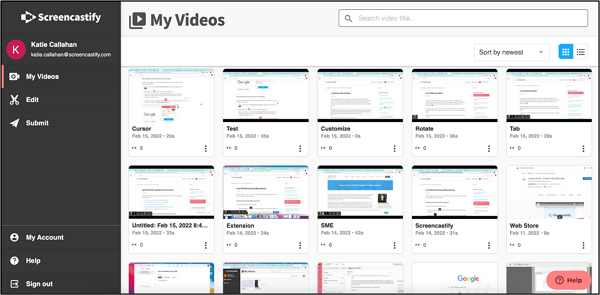
Graças à sua política de segurança sem remorso, todos os seus dados permanecem seguros. A ferramenta também oferece um recurso de caneta de destaque para destacar um ponto durante o vídeo. Possui um recurso de página de exibição, que ajuda a ver o número de visitantes e o tempo de exibição nas gravações compartilhadas.
🖥️Compatibilidade: dispositivos que executam a versão desktop do Chrome
🍃Principais recursos
- Opção para construir uma videoteca pessoal
- A extensão do Chrome também está disponível
- Recursos de aprimoramento de vídeo
⭕Prós
- Gravações simples e rápidas
- Pode gravar vídeo de qualquer duração
- Interface amigável
❌Contras
Não produz voz com qualidade de estúdio
💰Preço : Disponível nos modos Gratuito, Iniciante e Pro. Eles custam US$ 0/mês, US$ 7/mês e US$ 10/mês, respectivamente
8. Screencast-O-Matic⭐⭐⭐
Também conhecido como Screen Pal, Screenshot-O-Matic é um gravador de tela de classe mundial. Ele oferece recursos de gravação de tela, webcam e tela + webcam. Você pode selecionar qualquer clima de acordo com os requisitos de gravação. Você pode gravar qualquer parte específica da tela para gravação. Também permite redimensionar o vídeo capturado do seu stream.

A ferramenta não adiciona marca d'água a nenhum vídeo. Ele permite que você adicione música ao seu vídeo gravado. Você também pode adicionar Gifs animados com qualidade de resolução de até 4K. Inclui uma opção para remover o ruído de fundo para fornecer som com qualidade de estúdio na saída. O recurso remove todas as vozes de fundo desnecessárias.
🖥️Compatibilidade: Windows, Mac e Chromebook
🍃Principais recursos
- Pode adicionar narrações de áudio
- Recurso de corte de vídeo integrado
- Opção para desenhar formas e adicionar textos
⭕Prós
- Efeito de tela verde
- Interface intuitiva
- Suporta MP4,4K, HD ou qualidade de definição padrão
❌Contras
- Propenso a travamentos
💰Preço: Oferece plano Solo Deluxe, Solo Premiere, Solo Max e Team Business para negócios e educação. Para empresas, cobra US$ 3/mês, US$ 6/mês, US$ 10/mês e US$ 8/mês.
9. RecordCast⭐⭐⭐⭐
RecordCast acredita na gravação de vídeo rápida e eficiente. Ele permite capturar tela, webcam e tela + webcam. O software fornece uma solução de janela única para gravar qualquer stream de vídeo. Após o RecordCast, você não precisa instalar nenhum software de gravação adicional. É ideal para gravar webinars, jogos online, chamadas de voz, apresentações e tutoriais em vídeo.
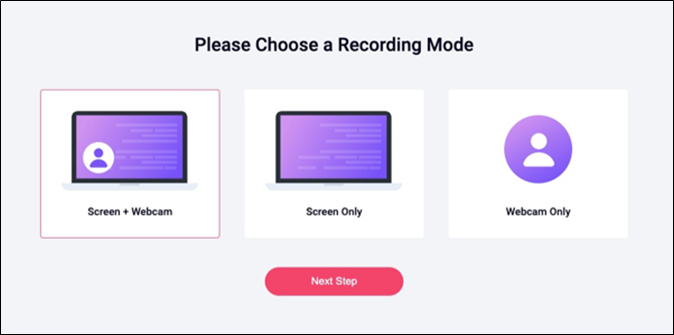
RecordCast não é um software superdimensionado. Isso coloca muito pouca pressão na CPU e na RAM. A ferramenta também possui um editor integrado para adicionar transições, sobreposições e outros elementos dinâmicos ao vídeo.
🖥️Compatibilidade: Windows, Mac, Linux e Chromebook
🍃Principais recursos
- Opção de marca personalizada
- Opção de corte disponível
- Você pode adicionar texto e filtrar o vídeo
⭕Prós
- Qualidade 1080P disponível
- Experiência de trabalho perfeita
- Sem assinatura premium
❌Contras
- Sem removedor de som de fundo
💰Preço : Gratuito
10. Apowersoft⭐⭐
Apowersoft é nossa última escolha do dia. A ferramenta pode capturar streaming de vídeos com facilidade. Oferece todas as gravações padrão; gravação de tela, webcam e tela + webcam. Em relação aos modos de gravação, oferece estas quatro opções; Tela inteira, área personalizada, ao redor do mouse e janela de seleção. Você pode escolher qualquer um com base nos requisitos.

A ferramenta também possui um editor de screencast em tempo real. Este recurso permite adicionar texto, logotipos, anotações e slogans a um vídeo. O software inclui um editor de vídeo profissional separado para facilitar o corte, mesclagem e outros recursos de edição.
🖥️Compatibilidade: Mac, Android e Windows
🍃Principais recursos
- Gerenciamento de vídeo na nuvem
- Sincronização de tela e som
- Gravador de vídeo integrado
⭕Prós
- Simples e fácil de usar
- Áudio e vídeo com qualidade profissional
- Pode salvar vídeo em MP4, AVI, WMV, FLV, MKV, MOV, MPEG, VOB e WEBM
❌Contras
- O preço é alto
💰Preço : a versão mensal custa $ 19,95
Como capturar streaming de vídeo online
Até agora, explicamos o software para capturar streaming de vídeos. Neste artigo, ensinaremos como usar este software para gravar vídeo. Usaremos o gravador de tela online EaseUS .
🎀Agora siga estas etapas simples para usar o gravador de tela online EaseUS:
Passo 1. Abra o site do EaseUS Online Screen Recorder. Clique em “ Iniciar Gravação ”.
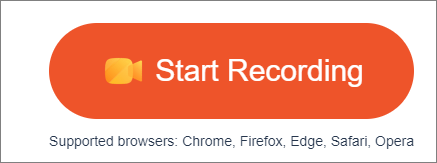
Passo 2. Configure a gravação. Selecione se você precisa de gravações em tela cheia, webcam e áudio. Permita que o navegador acesse a webcam e os sons do sistema.

Passo 3. Selecione o botão " Iniciar Gravação " e escolha a área que deseja gravar. Depois de escolher, sua gravação começou.
Passo 4. Se quiser interromper a gravação, clique no botão Parar .
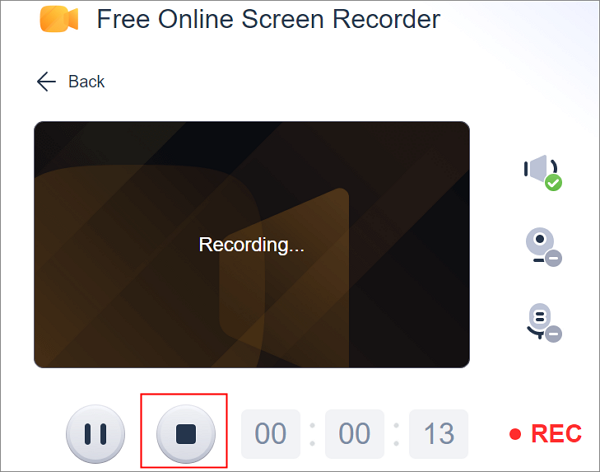
Etapa 5. Agora você pode clicar no botão Salvar como este para baixar seu registro.
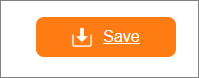
Conclusão
Todos os streamers desejam capturar seus vídeos em streaming. Aponta suas falhas e mostra espaço para melhorias. Além disso, esses vídeos podem servir como ótimas lembranças. Neste artigo, apresentamos as 10 melhores ferramentas para captura de streaming de vídeo online .
O URL do produto, introdução, interface, compatibilidade, principais recursos, prós e contras e preço de cada ferramenta foram fornecidos. Você pode selecionar qualquer uma das ferramentas acima para atender às suas necessidades. Em relação à eficiência e qualidade de vídeo, recomendamos que você use o EaseUS Online Screen Recorder . Baixe agora e comece a atualizar seu conteúdo de streaming hoje mesmo.
Perguntas frequentes
1. Como gravo vídeo ao vivo no Chrome?
Você pode gravar vídeo ao vivo no Chrome usando o EaseUS Online Screen Recorder . Siga estas etapas simples:
Passo 1. Reproduza o vídeo no Chrome.
Passo 2. Acesse EaseUS Online Screen Recorder e escolha o tipo de gravação.
Etapa 3. Permita que o Chrome acesse a webcam e o microfone.
Etapa 4. Clique em Iniciar gravação – quando terminar, pressione Parar.
Passo 5. Exporte o arquivo e baixe- o em seu sistema.
2. Posso gravar um streaming de vídeo no meu telefone?
Sim, você pode gravar um streaming de vídeo em seu telefone. Você pode usar software de streaming como EaseUS Screen Recorder ou Clipchamp.
EaseUS RecExperts

um clique para gravar tudo na tela!
sem limite de tempo sem marca d’água
Iniciar a Gravação